是否要显示WordPress中显示的存档月数?
如果你多年来一直在写博客,你会注意到你的档案清单会变得太长。
在本文中,我们将向您展示如何限制WordPress中显示的存档月数。
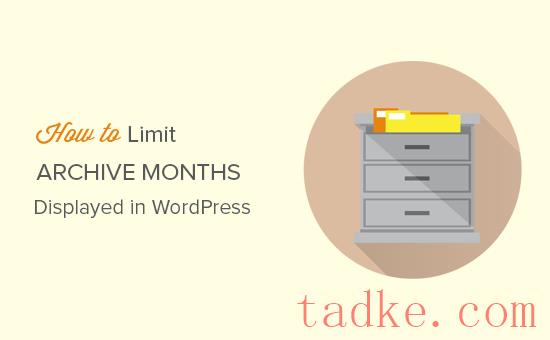

小部件菜单将展开以显示其设置。
折叠存档小部件使用JavaScript将您的存档链接折叠为可折叠的年度链接。您的用户可以单击年份将其展开以查看每月档案。您甚至可以将每月存档设置为可折叠,并允许用户查看下面的帖子标题。
查看小部件设置以满足您的需要,然后单击“保存”按钮存储您的设置。
现在,您可以访问您的网站来查看小部件的运行情况。
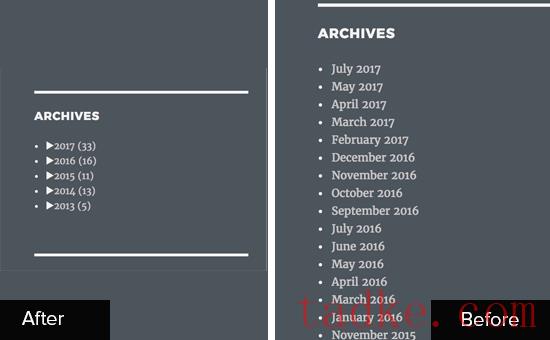
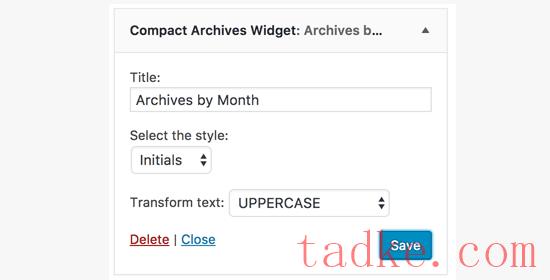
压缩存档插件有三种风格。您可以从块、首字母或数字中选择。
别忘了点击“保存”按钮来存储你的小工具设置。
现在,您可以访问您的网站来查看正在运行的压缩档案。
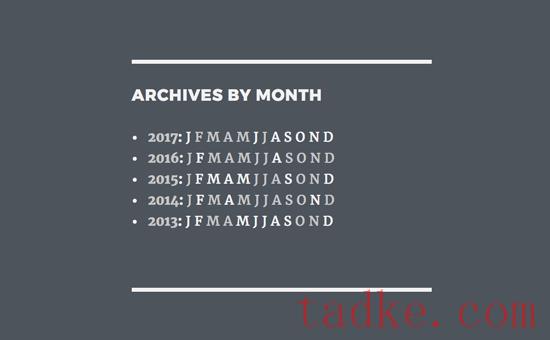
您还可以使用压缩存档插件在您的站点上创建自定义存档页面。有关更多细节,请参阅我们关于如何在WordPress中创建压缩存档的指南。
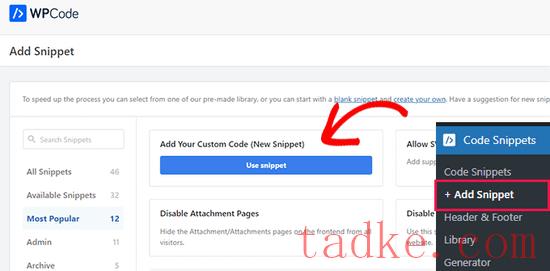
从这里,您可以为您的代码片段添加标题,它可以是任何帮助您记住代码用途的东西。
接下来,将上面的代码粘贴到“代码预览”框中,并从下拉菜单中选择“PHP代码片段”作为代码类型。
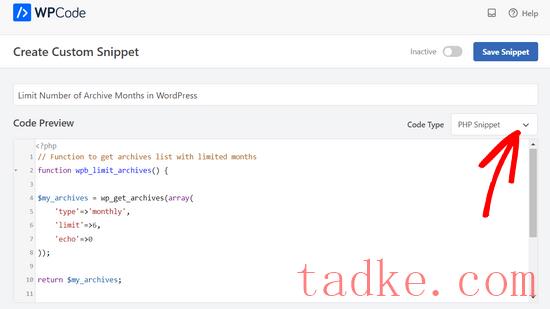
之后,只需将开关从“非活动”切换到“活动”,然后单击“保存代码片断”按钮。
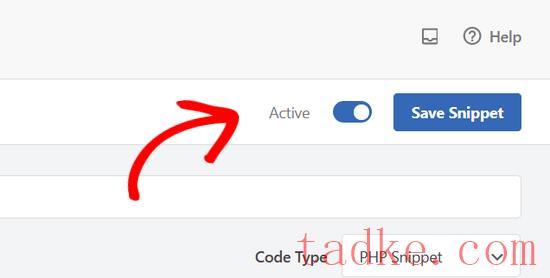
这段代码获取档案列表,并将其限制在过去6个月内。然后,它创建一个短码,并在文本小部件中启用短码。
您现在可以转到外观»小工具页面,并在您的侧边栏中添加一个“文本”小部件。切换到文本模式并添加您的快捷码,如下所示:
<ul> [wpb_custom_archives] </ul>
由❤️托管WPCode在WordPress中一键使用
别忘了保存你的小部件设置。
您现在可以访问您的网站,查看您的自定义档案列表的运行情况。
仅此而已,我们希望本文能帮助您了解如何限制WordPress中显示的存档月数。你可能还想看看我们对WordPress函数文件最有用的技巧列表,以及我们的专家挑选的最好的拖放式WordPress页面构建器。
中国和中国都是如此。

















